


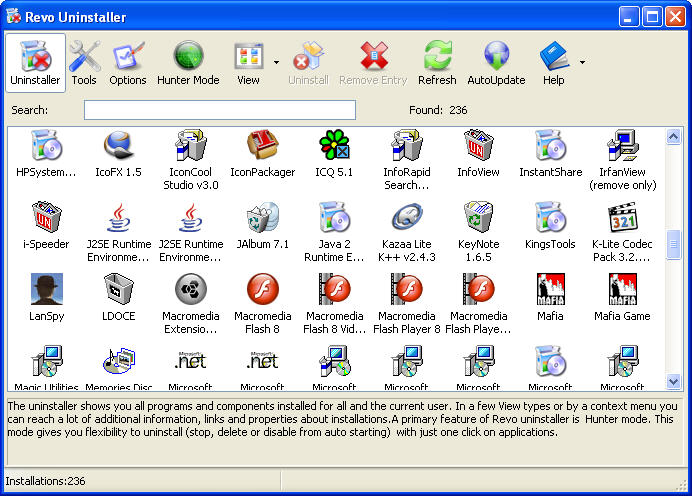





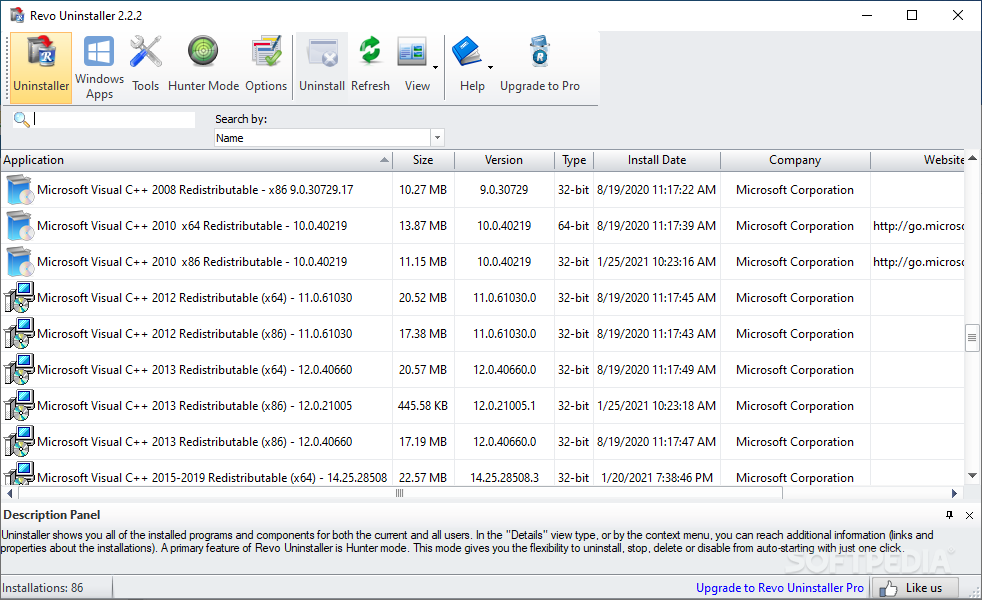
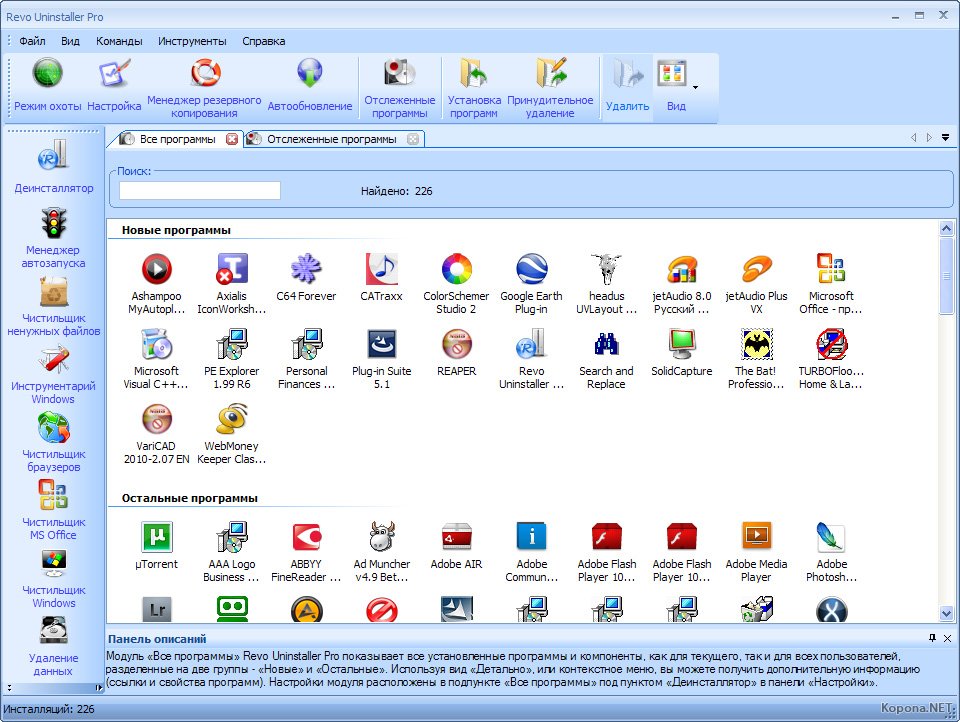
 Рейтинг: 4.1/5.0 (1828 проголосовавших)
Рейтинг: 4.1/5.0 (1828 проголосовавших)Категория: Windows: Очистка диска
 Время от времени перед каждым пользователем компьютера встаёт задача удалить ту или иную программу. Поводом к этому может служить что угодно: неправильная работа программы, программа стала ненужной, необходимость освобождения места на жёстком диске под другие, более необходимые в данный момент приложения, и так далее.
Время от времени перед каждым пользователем компьютера встаёт задача удалить ту или иную программу. Поводом к этому может служить что угодно: неправильная работа программы, программа стала ненужной, необходимость освобождения места на жёстком диске под другие, более необходимые в данный момент приложения, и так далее.
Одним словом, наша задача — полностью убрать программу с компьютера. Тут следует сказать, что, во-первых, мы можем выполнить эту задачу средствами нашей операционной системы. Хотя это и неплохой вариант, но не лучший.
Как удалить программу средствами Windows:Перед нами открывается список всех программ, установленных на нашем компьютере. Находим в списке нужную программу, выделяем её щелчком мыши и жмём на кнопку «Удалить» справа. После чего запускается процесс деинсталляции, в ходе которого программа удаляется.
Удаление программ в Windows7
Нажимаем на кнопку «Пуск», которая хотя и выглядит по другому, нежели в Windows XP, однако находится всё там же — внизу слева.
Далее выбираем «Панель управления» — «Программы» — «Программы и компоненты»
На этом описание процесса деинсталляции программ средствами операционной системы можно считать законченным. Стоит сказать, что кроме функционала самой операционной системы, для выполнения подобных задач существует масса сторонних программ, которые выполняют те же действия лучше и качественнее.
Представляем вашему вниманию программу Revo Uninstaller. которая не только предельно корректно удалит любое приложение из вашей системы, но и подчистит весь мусор в реестре и на жёстком диске, оставшийся после процедуры удаления, чего не выполняет встроенный деинсталлятор.
 Revo Uninstaller
Revo Uninstaller
Программа бесплатна, проста в использовании и имеет русский интерфейс, что делает её незаменимой для подобных задач. Скачиваем установочный пакет здесь или с официального сайта: www.revouninstaller.com (копируем адрес, подставляем его в адресную строку браузера и нажимаем «Enter»).
Попадаем на главную страницу сайта www.revouninstaller.com. Здесь мы должны перейти на вкладку «Downloads» (загрузка).
Нам вполне подойдёт бесплатный вариант. Крутим страницу вниз и жмём на кнопку «Download» (Скачать) в левом столбце. Скачиваем программу и устанавливаем её на свой компьютер. Программа весит 2,5 Мегабайта. Подходит для версий Windows: 7,Vista,XP.
Установка программы стандартна. Запускаем скачанный файл двумя щелчками мыши, в первом окне жмём «Далее». Во втором ставим галку под соглашением и снова «Далее».
Установка Revo Uninstaller
В третьем окне нам предложат вам установить программу в стандартную папку «Program Files» находящуся на диске C (C:\Program Files\). Если хотите установить в любую другую папку — воспользуйтесь кнопкой «Обзор». Целесообразно хранить все программы в папке C:\Program Files\. Это удобно. Нажимаем «Установить» и программа устанавливается.
Установка Revo Uninstaller
На рабочем столе появляется ярлык программы. Запускаем с него. Открывается главное окно, в котором выводятся все установленные на компьютере программы. Щелчком мыши отмечаем программу, которую хотим удалить, и сверху выбираем «Удалить». В следующем окне соглашаемся на удаление.
Revo Uninstaller - утилита для удаления нежелательных приложений, установленных на вашем компьютере. Программа имеет продвинутый алгоритм сканирования системы до и после инсталляции и позволяет удалять оставшиеся после деинсталляции программы файлы, папки и ключи реестра. Уникальный "режим охотника" предлагает простые, но эффективные инструменты для управления (деинсталляция, остановка, удаление, отмена автозапуска) и получения информации об инсталлированных и/или запущенных программах. Revo Uninstaller также предлагает еще 8 различных утилит для очистки системы.
Особенности:
• Легкая и корректная деинсталляция приложений
 Программа Revo Uninstaller — деинсталлятор программ для полного удаления программ с компьютера. При использовании компьютера всем нам приходится постоянно устанавливать программы к себе на компьютер, а потом некоторые из установленных программ, приходиться удалять.
Программа Revo Uninstaller — деинсталлятор программ для полного удаления программ с компьютера. При использовании компьютера всем нам приходится постоянно устанавливать программы к себе на компьютер, а потом некоторые из установленных программ, приходиться удалять.
Для того чтобы корректно удалить программу со своего компьютера рекомендуется использовать специальную программу-деинсталлятор. Такая специальная программа предназначена для правильного удаления программы, для полного удаления следов удаляемой программы с вашего компьютера.
При удалении программы стандартным способом через удаление программ Windows, в операционной системе остается много записей в реестре, папок созданных удаляемой программой, файлов и другого мусора. Большое количество такого мусора негативно влияет на производительность, приводит к ошибкам в операционной системе.
Сейчас я расскажу об использовании программы-деинсталлятора Revo Uninstaller. Программа Revo Uninstaller предназначена для полного удаления программ с вашего компьютера.
Программа Revo Uninstaller выпускается в двух вариантах: в бесплатном варианте, и платном варианте — Revo Uninstaller Pro. Платный вариант программы обладает более широкими возможностями, по сравнению с бесплатным вариантом.
Для обычного пользователя компьютера вполне подойдет бесплатная версия, о которой пойдет речь в этой статье. Я долго использовал этот деинсталлятор программ. Сейчас программа Revo Uninstaller установлена на моем компьютере, как вторая программа для решения задач по удалению программ с компьютера.
Программа Revo Uninstaller имеет интерфейс на русском языке. В процессе работы с программой, в окнах программы появляются пояснения с кратким объяснением производимых действий с программой.
Скачать программу Revo Uninstaller Free можно с официального сайта программы. На официальном сайте программы выбираете бесплатную версию, а потом загружаете ее к себе на компьютер. На этой странице можно скачать и переносную (portable) версию программы, которая будет работать без установки на компьютер, и будет запускаться из папки.
Установка Revo Uninstaller обычная для программ и происходит на русском языке.
После запуска программы нажимаете на треугольник рядом с кнопкой «Вид», и ставим флажок напротив пункта «Детально». Это делается для того, чтобы у вас была подробная информация об установленных программах (сколько найдено программ, размер программы, версия, дата установки, компания выпустившая ее, веб-сайт программы).
В первую очередь разберем главную функцию программы — «Деинсталлятор».
Для удаления программы нажимаете на кнопку «Деинсталлятор», выделяете программу, которую вы хотите удалить и нажимаете кнопку «Удалить».
Появляется окно «Деинсталлятор» с предупреждением, в котором нажимаете на кнопку «Да». В следующем окне выберите режим деинсталляции, вам предлагают выбрать режим деинсталляции, по умолчанию предлагается «Умеренный».
Выбираете «Продвинутый режим», для более глубокого и тщательного поиска в реестре и на диске всего, что связано с удаляемой программой. Это более медленный по времени режим работы программы. Затем нажимаете на кнопку «Далее».
В новом окне производится «Выполнение первоначального анализа и удаления». Процесс удаления программы проходит в четыре этапа.
На первом этапе происходит «Создание точки восстановления системы».
На втором этапе происходит «Анализ данных приложения перед деинсталляцией».
На третьем этапе происходит «Запуск встроенного деинсталлятора приложения».
В появившемся окне предупреждения нажимаете на кнопку «Да». Запускается встроенный в удаляемую программу деинсталлятор, который удаляет эту программу.
На четвертом этапе нажимаете на кнопку «Далее» для поиска файлов, папок и записей в реестре, оставшихся после окончания работы деинсталлятора удаленной программы.
В следующем окне программы происходит «Сканирование для нахождения оставшейся информации». Проверяется реестр и жесткий диск на наличие забытых файлов, папок и записей реестра, относящихся к удаленной программе.
После завершения сканирования, нажимаете кнопку «Далее».
В следующем окне вы увидите отмеченные черным записи реестра, относящиеся к удаленной программе. В правом нижнем углу окна программы, вы увидите сколько записей реестра, осталось в операционной системе, в нашем случае — 6. Таких записей может быть сотни, а иногда и тысячи. Это зависит от конкретной удаленной программы.
Если вы используете для удаление стандартное средство операционной системы — «Удаление программы», то все эти записи реестра остаются на вашем компьютере. Постепенно таких записей становится очень много и это негативно сказывается на работе операционной системы.
Поэтому предпочтительнее будет использовать для удаления программ с вашего компьютера специальные программы — деинсталляторы.
Для удаления оставшихся от удаленной программы записей, нажимаете на кнопку «Выбрать все» (предварительно просмотрев, на всякий случай, выделенные жирным записи).
Далее нажимаете на кнопку «Удалить». Можно не нажимая на кнопку «Выбрать все», вручную ставить флажки в чекбоксах напротив выделенных жирным записями (таких записей может быть очень много), а потом нажать на кнопку «Удалить».
Программа удаляет только отмеченные жирным записи и их подпункты. После этого нажимаете на кнопку «Далее».
После этого появляется завершающее окно программы «Готово».
Если не все записи были удалены сразу, то появляется новое окно «Найденные оставшиеся файлы и папки».
В этом окне проверяете перечисленные пункты. Если вы не заметили там следов других программ, то тогда нажимаете на кнопку «Выбрать все», а затем нажимаете на кнопку «Удалить».
В окне «Предупреждение» нажимаете на кнопку «Да». Потом нажимаете на кнопку «Далее».
Появляется окно «Готово», в котором вам сообщают, что Revo Uninstaller успешно завершил процедуру деинсталляции, в этом окне нажимаете на кнопку «Готово».
Интересная особенность этой программы — «Режим охотника». При переключении в этот режим мы можем выполнить определенные действия одним щелчком мыши.
После нажатия на кнопку «Режим охотника» в правом верхнем углу появляется небольшое окно с прицелом синего цвета.
Если вы нажмете на это окно правой кнопкой мыши, то в контекстном меню можете открыть основное окно программы или включить этот режим работы программы, чтобы он запускался вместе с запуском операционной системы Windows .
В контекстном меню есть два режима работы и настройки вида этого окна.
Для удаления программы нажимаем на окно с прицелом левой кнопкой мыши и не отпуская кнопку мыши переносим его на ярлык программы. Появляется контекстное меню в котором мы можем выбрать нужное нам действие.
Вы можете удалить программу, остановить автозапуск программы, завершить процесс, завершить и удалить процесс, открыть папку с приложением и искать связанные с программой сведения в Google, узнать свойства этого файла, а также отменить действие.
Возможные действия программы:
Если вы нажмете на окно в режиме охотника, а в контекстном меню поставите флажок напротив пункта «Режим «Тащи-и-бросай»» (Drag and Drop), то тогда появится окно с горящим пламенем.
Если вы перетащите ярлык программы над окном с горящим пламенем, то после этого вы можете выполнить аналогичные действия, такие как в «Режиме охотника».
При нажатии в главном окне программы Revo Uninstaller на кнопку «Инструменты открывается окно программы с вкладкой «Оптимизация».
После нажатия на кнопку «Менеджер автозапуска», вы можете снять флажки напротив пунктов с соответствующими программами, если вам нужно запретить автозапуск этих программ. Вы можете посмотреть путь расположения программы, ее описание, производителя программы, статус (работает или не работает), расположение ветки реестра автозапуска.
После нажатия на кнопку «Инструменты Windows» вы получаете быстрый доступ к 13 различным видам стандартных настроек операционной системы.
После нажатия на кнопку «Чистильщик следов» открывается несколько подразделов для конкретных действий.
Нажав на кнопку «Чистильщик браузеров» можно очистить информацию которую записывает ваш браузер (поддерживаются не все браузеры).
При нажатии на кнопку «Чистильщик MS Office» можно очистить историю открытия документов Microsoft Office, поставив флажки напротив соответствующих пунктов.
Если вы нажмете на кнопку «Чистильщик Windows», то поставив флажок в соответствующий пункт, вы можете очистить историю многих ваших действий в реестре и на жестком диске.
При нажатии на кнопку «Удаление доказательств», вы можете сначала просканировать выбранные вами локальные диски, а затем удалить следы своей работы на компьютере. К этому действию надо подходить с осторожностью. После завершения этого процесса будет невозможно восстановить удаленные файлы.
Нажимая на кнопку «Неустранимое удаление», вы можете удалить файл или папку, без возможности восстановления удаленного ни программно, ни физически. Нажимаете на соответствующую кнопку, добавляете файл или папку, а затем нажимаете на кнопку «Удалить навсегда». Этой возможностью программы нужно пользоваться осторожно, понимая, что за файл или папку вы удаляете с компьютера навсегда.
Программа уже настроена по умолчанию и менять что-либо в ее настройках нет необходимости.
Программа Revo Uninstaller — это бесплатный деинсталлятор программ, который позволит вам полностью удалять установленные приложения с вашего компьютера.
Revo Uninstaller — удаление программ
С уважением, Василий Прохоров
Прочитайте похожие статьи: Программа- победитель тестирования "Установка и удаление программ: лучший деинсталлятор ОС Windows" , упоминается в обзоре "Установка и настройка программ: деинсталлятор Revo Uninstaller " (в 2ух частях) и др.
Программа- победитель тестирования "Установка и удаление программ: лучший деинсталлятор ОС Windows" , упоминается в обзоре "Установка и настройка программ: деинсталлятор Revo Uninstaller " (в 2ух частях) и др.
Revo Uninstaller Pro – мощный набор инструментов для корректной инсталляции и деинсталляции приложений, а также общей чистки системы. Кроме профильных инструментов, имеется:
Программа имеет функционально более "урезанную" бесплатную версию, Revo Uninstaller Free (главное отличие - нет режима отслеживания устанавливаемого софта).
Для опытных пользователей и системных администраторов.
Разработчик – VS Revo Group Ltd. (Болгария)
Официальный сайт – http://www.revouninstaller.com
Revo Uninstaller Free
Последняя версия – 1.95
Работа под управлением – Windows XP/Vista/7 (x32/ х64 )
Пароль для разархивации – testsoft.su
"Сборка" (активированная версия) Revo Uninstaller Pro v.3.1.2
Revo Uninstaller — инновационный программный инструмент, распространяющийся на основании бесплатной лицензии, обеспечивающий качественную деинсталляцию любого софта. В рамках утилиты объединены сразу несколько эффективных модулей для обеспечения процессов полномасштабной очистки системы. Интеллектуальный продукт позволяет избежать случаев, когда после процедуры удаления некоторые компоненты все же остаются нетронутыми и их нужно удалять вручную.
Продвинутый алгоритм работы Revo Uninstaller осуществляет глубокий анализ системы до того как инициализировать зачистку, благодаря чему выявляются все скрытые компоненты. Эта схема позволяет обеспечить качественную деинсталляцию даже в случае возможных сбоев. Инновационный "режим охоты" позволяет удалять ту или иную программу простым перетаскиванием связанной с ней иконки в активное диалоговое окно.
Основные возможности системной программыRevo Uninstaller – эффективный деинсталлятор для операционных систем Windows, с помощью которого можно с легкостью избавиться от любой, ставшей ненужной программы. Специализированные инструменты приложения находят и удаляют все временные файлы и записи в системном реестре, причем удаляются даже те, которые пропускаются большинством приложений подобного рода.
Для упрощения процедуры использования предусмотрен "Мастер", который поможет пользователю сориентироваться на каждом из этапов процесса. Даже если вы хотите удалить нечто, не отображающееся в списке утилит, то мощный опцион "чистильщика" Revo Uninstaller так или иначе приведет ваш компьютер к чистоте. Интерфейс имеет русскую локализацию, поэтому сложностей с освоением не должно возникнуть.
ПреимуществаУ нас можно системную программу Revo Uninstaller скачать бесплатно последнюю версию без регистрации и смс на русском языке.
Деинсталляторы / Чистильщики Добавлено 20.07.2015 Комментариев 0 | Раздачу создал: LOMALKIN
Язык интерфейса: Русский / Мультиязычный
Лекарство: Патч, кейген
Системные требования:
Revo Uninstaller Pro - это мощная утилита для удаления ненужных приложений, расположенных на вашем компьютере. Имеет продвинутый алгоритм сканирования системы до и после инсталляции и позволяет удалять оставшиеся после деинсталляции программы папки, файлы и ключи из реестра. Уникальный "режим охотника" предложит простые, но очень эффективные инструменты для управления (деинсталляция, остановка, удаление, отмена автозапуска) и получения информации об инсталлированных или запущенных программах, а также данная программа содержит восемь различных утилит для очистки системы.
Присутствует удобный инструмент "Hunter Mode", который позволяет посредством простого перетаскивания ярлыка программы в специальное плавающее окошко получать быстрый доступ ко всем связанным с программой функциям (удаление, запуск и закрытие приложения, управление автозагрузкой).
Кроме того, в Revo Uninstaller есть возможность удаления с компьютера ненужных файлов, очистки данных истории использования разных браузеров (Firefox, Internet Explorer, Netscape и Opera), офисного пакета Microsoft Office и стандартных средств Windows, а также функция удаления файлов и папок без возможности их восстановления. Удаление программ стало более эффективным благодаря тому, что до и после деинсталляции Revo Uninstaller проводит сканирование системы, обнаруживая и удаляя все внесенные удаляемой программой изменения (файлы, папки, ключи реестра).
- Легкая и корректная деинсталляция приложений
- Возможность просмотра деталей о всех установленных в системе приложений
- Инновационный режим «Охотник» для деинсталляции и удаления приложений
- Поддержка метода «Drag&Drop»
- Просмотр и управление приложениями, автоматически запускающихся во время загрузки Windows
Revo Uninstaller Pro 3.0.8 Final [Multi/Ru] Версия программы: 3.0.8
Официальный сайт: ссылка
Язык интерфейса: Русский, Английский и другие
Лечение: в комплекте
Тип лекарства: патч
Системные требования:
Программа для удаления нежелательных приложений, установленных на вашем компьютере. Revo Uninstaller имеет продвинутый алгоритм сканирования системы до и после инсталляции и позволяет удалять оставшиеся после деинсталляции программы файлы, папки и ключи реестра. Уникальный "режим охотника" предлагает простые, но эффективные инструменты для управления (деинсталляция, остановка, удаление, отмена автозапуска) и получения информации об инсталлированных и/или запущенных программах. Revo Uninstaller также предлагает еще 8 различных утилит для очистки системы.
Провел на виртуалке VMware 10 с установленной Win XP SP3 x86. На этот раз взял для мини теста:
Total Uninstall 6.3.4
Revo Uninstaller Pro 3.0.7
Soft Organizer 3.26
IObit Uninstaller 3.0.4.922
Uninstall Tool 3.3.2
Your Uninstaller PRO 7.5.2013.02
В этот раз устанавливал и удалял приложение Ashampoo® Office 2012.
Те программы, которые могут отследить установку - для них оценивались два результата - обычное удаление, и удаление отслеженное.
Судьей выступал CCleaner, т.к. эта программа достаточно корректна, ничего лишнего не обнаруживает, а то что обнаруживает - действительно является мусором.
Перед установкой Ashampoo® Office 2012 чистились файлы и реестр CCleaner-ом, после удаления Ashampoo® Office 2012 снова CCleaner-ом чистились файлы и проводился анализ реестра - количество остатков ветвей реестра и есть итоги (файлы и папки после удаления не анализировались - лень было вручную их искать и считать).
Результаты после деинсталляции Ashampoo® Office 2012
Total Uninstall 6.3.4
удаление отслеженной установки - осталось 2 записи реестра
обычное удаление - осталось 2 записи реестра
Revo Uninstaller Pro 3.0.7
удаление отслеженной установки - осталось 2 записи реестра
обычное удаление - осталось 27 записей реестра
IObit Uninstaller 3.0.4.922
обычное удаление - осталась 31 запись реестра
Uninstall Tool 3.3.2
удаление отслеженной установки - осталось 5 записей реестра
обычное удаление - осталось 7 записей реестра
Your Uninstaller PRO 7.5.2013.02
обычное удаление - осталась 31 запись реестра
Мини выводы:
Revo Uninstaller Pro показал, что хорошо удаляет только отслеженные при установке приложения. А приложения, которые не отслеживались удаляет с посредственным результатом.
Soft Organizer и Uninstall Tool 3.3.2 - очень неплохие деинсталляторы. Во всяком случае на Win XP x86.
IObit Uninstaller справился быстрее всех. Your Uninstaller деинсталлировал дольше всех. Результат у обоих одинаковый.
Total Uninstall - здесь и так все понятно. Лидер. Кроме того, единственный, кто увидел и сумел удалить программу, когда случился казус - Your Uninstaller в одном из случаев снял "прописку" программы не удалив ее, и она стала невидимой даже штатному деинсталлятору винды, а также исчезла из меню Пуск.
Revo Uninstaller – это специальная программа для удаления файлов и программ с вашего ПК (далее - деинсталлятор), разработанная VSRevo Group, компанией, которая была сформирована специально для создания этой программы. На рынке она находится уже более пяти лет и за эти годы у неё сформировалась довольно большая база фанатов и просто верных клиентов, компьютеры которых эта утилита помогла спасти от превращения в мусорную свалку.
Зачем нужен дополнительный деинсталлятор?
Действительно, очень актуальный и правильный вопрос, ведь в Windows встроена специальная программа для удаления других программ, а удаление файлов производится через «Проводник». Так вот, Revo Uninstaller и его аналоги нужны для тех случаев, когда эти программы не справляются, либо справляются не со всем объемом задачи. И вы будете удивлены тем, как часто это происходит, а вы этого даже не замечаете. Запомните, удаление программ с компьютера – это не так-то просто.
Помимо простого удаления программ и файлов (что умеют и стандартные средства Windows, RevoUnistaller может:
Интерфейс программы весьма понятен и удобен в работе, так что никаких проблем с ним возникнуть не должно. Тем более, что последние несколько версий он полностью на русском языке.
Скачать бесплатно Revo Uninstaller для Windows вы можете на сайте SoftIdol.com, где вы также найдете множество других интересных программ и приложений.
Версия: 1.95
Статус программы: Бесплатная
Размер: 2,50 Mb
Разработчик: VS Revo Group
Система: Windows 7, 8, XP, Vista